1. 烧写系统¶
1.1. 使用USB烧录固件¶
下载升级资料:mfgtools-openwrt-emmc.zip (EMMC版本)/ mfgtools-openwrt-nand.zip (Nand版本)
下载不同版本开发板对应的固件,下载完直接解压即可。
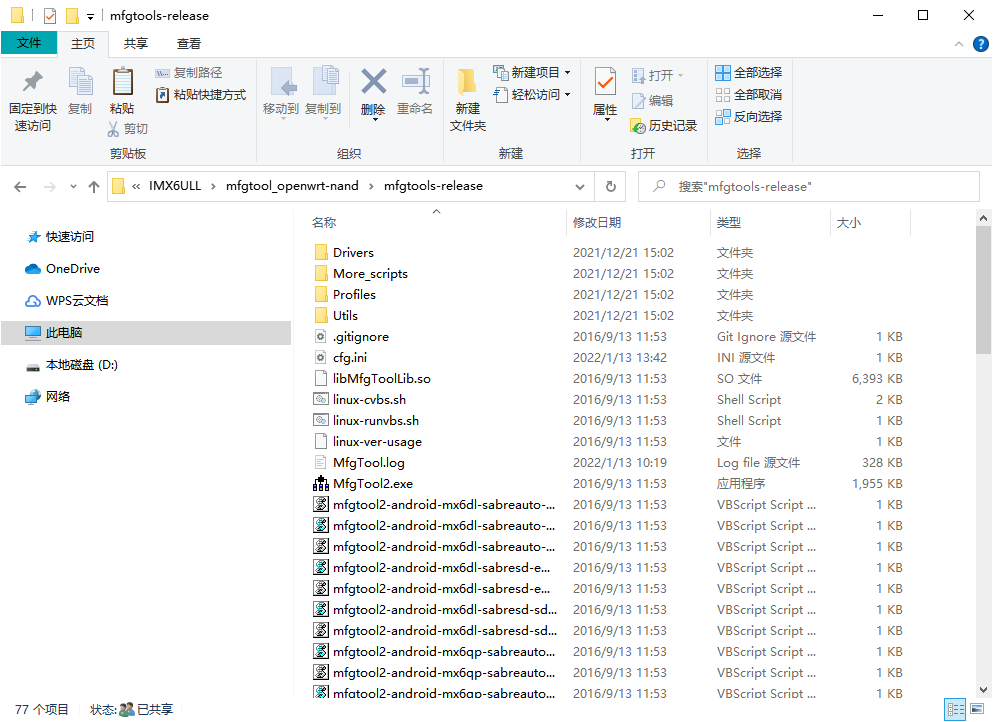
提示
相关资料可联系野火技术支持获取。
1.1.1. 设置为USB启动模式¶
1.1.1.2. EBF6ULL Mini¶
将USB Device Type-C接口与电脑相连

使用USB更新时不能插入SD卡,将拨码开关设置为USB启动。 配置拨码开关:
emmc版本:将1/4/5/7打到ON档,其他拨码开关打到OFF档。
nand版本:将1/3/6打到ON档,其他拨码开关打到OFF档。
提示
也可以选择通过按键方式进入烧录模式,按键法可以不用拨码,拨码状态在之前的 EMMC 或者 NAND 都可以。
上电
按下MODE按键
按下复位(RESET)按键
松开复位(RESET)按键
松开MODE按键
此时软件就可以识别到USB了,然后烧录完毕后重启即可。
1.1.2. MFGTool2软件使用¶
进入烧录模式之后,双击打开MfgTool2.exe软件
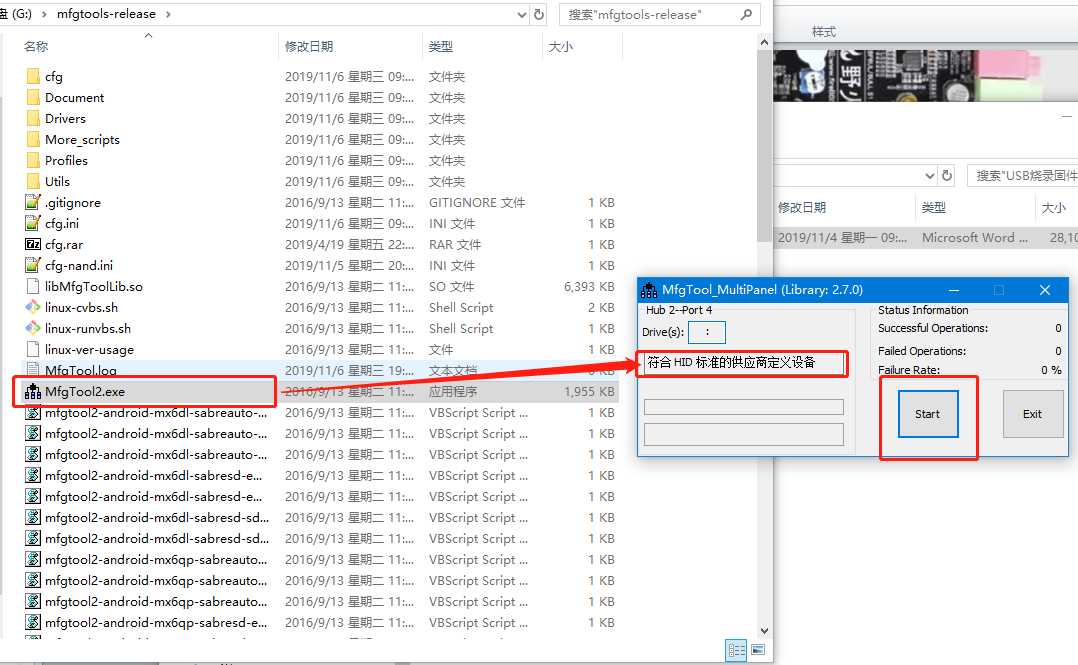
如果出现“符合 HID 标准的供应商定义设备”则表示识别成功, 而如果出现“No Device Connected”则表示未识别成功,识别成功时其界面如图所示。
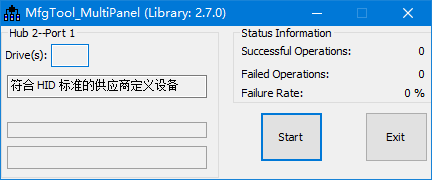
最后点击“Start”按钮开始烧录到开发板上,烧写成功之后点击“stop”停止烧录,点击“exit”退出软件。
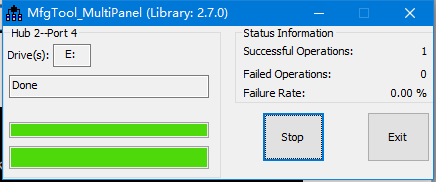
并将板子设置回原来的启动方式即可。
警告
对于nand版本,重新烧录之前我们要先在uboot中使用 nand erase.chip 命令对nand flash进行全片擦除,否则烧录之后无法正常启动。
如果MFG软件未识别,确认两端线插紧,尝试拨码或按键法都试下,尝试换插电脑的USB口,尝试换一条USB线。
如果烧录过程中出现停留在一行蓝色进度条很久,把MFG工具关闭重新打开再试一遍。
警告
如果烧写自己编译出的镜像失败,请检查cfg.ini文件中的 my_uboot my_rootfs my_dtb 参数是否与烧录工具的 mfgtools-release\Profiles\Linux\OS Firmware\release 文件夹内的文件名一致。
1.2. 烧录镜像至SD卡¶
错误
暂未提供直接烧录SD卡的镜像,等待后续补充

